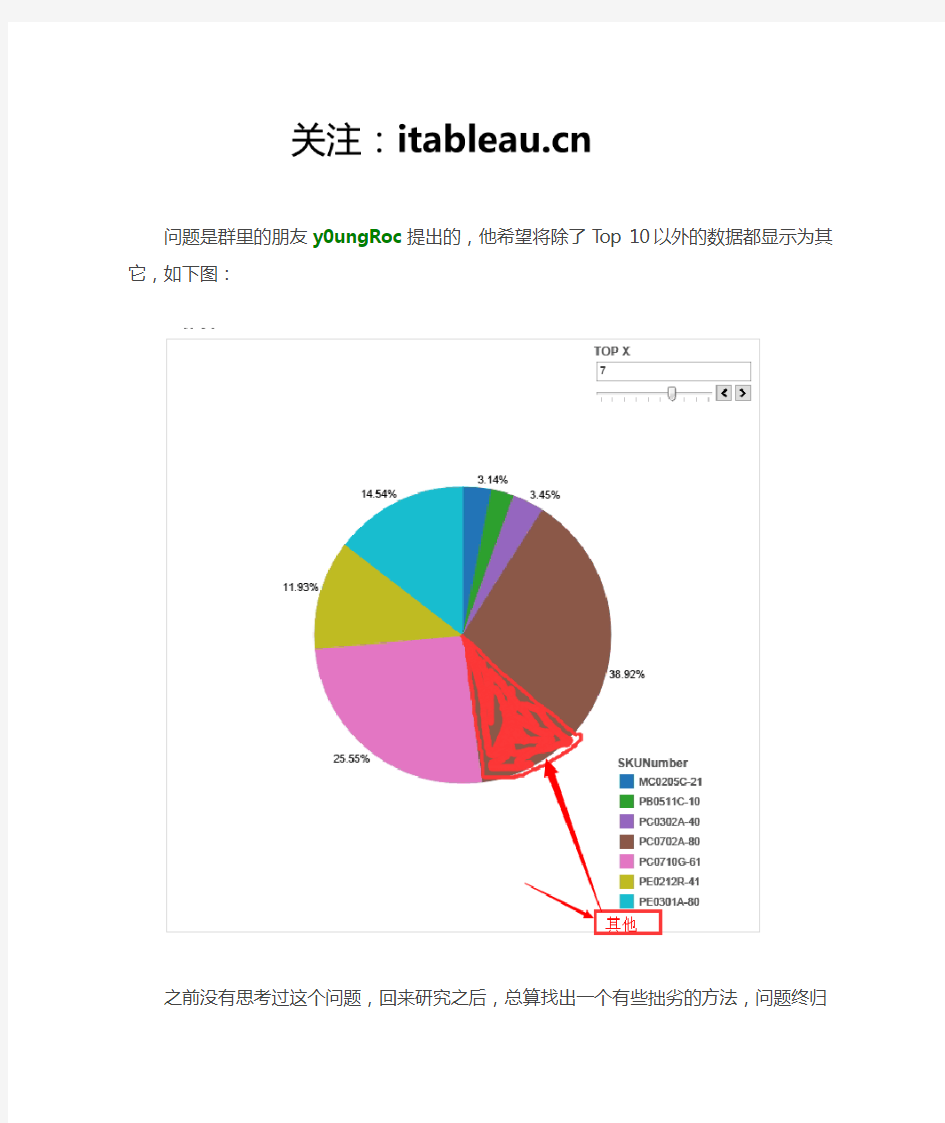

问题是群里的朋友y0ungRoc提出的,他希望将除了Top 10以外的数据都显示为其它,如下图:
之前没有思考过这个问题,回来研究之后,总算找出一个有些拙劣的方法,问题终归是解决了(谁有更好办法的教教小白啊)
老规矩,先上图
下面是具体的制作步骤:
1、使用软件自带数据SuperStore,在Desktop中打开;
2、右击维度中的[Product Name]字段,选择创建-->集名字为"Top 10 Sales",
选择标签"顶部",按字段-->顶部-->10-->Sales-->总计
然后点击确定
3、创建字段字段,字段名为"Product Name Segment",内容为:IIF([Top 10 Sales], [Product Name], '其他')
说明:集的返回值是True or False
p4.jpg(40.58 KB, 下载次数: 0)
下载附件
4 天前上传
4、只需要按照正常做饼图的顺序就可以完成一个包含“其它”的饼图了
当然,你可以可以根据自己的需求就配合参数去使用,我在这里把饼图做成了环状
电路仿真LTSpice简介 简介 香料(模拟集成电路重点项目)是一种广泛使用的的计算机模拟程序。 PSpice是为PC 开发的版本。许多不同版本的PSpice,具有基本相同的模拟代码,但不同的用户界面,设备库,策划方案和各种铃铛和口哨声。在迈向统一的努力,所以,你是不是在类中使用的三个不同版本的PSpice,我们要为我们所有的类和实验室使用LTSpice。这个实验室将提供的基本操作的概述。您将继续进一步的课程学习整个LTSpice的能力。LTSpice也称为SwitcherCad第三。这是一个免费的程序,从凌力尔特在https://www.doczj.com/doc/b22017400.html,/company/software.jsp。您可以轻松地将它下载到您自己的电脑。是不是有很多从LT本身的文件,但有很多其他的网络支持。有一个LTSpice雅虎https://www.doczj.com/doc/b22017400.html,/group/LT spice/组。他们有很多文件下载,包括许多教程和广泛的手册(290页),。这个实验室主要是基于尼克肯尼迪,业余无线电爱好者的书面教程。他的网页https://www.doczj.com/doc/b22017400.html,/wa5bdu/ltguide.doc。 以下各节提供了绘图和模拟电路LTSpice的说明。您可以参考这些指令完成工作表中的练习。本周没有实验预习。 绘制电路 双击上SwCAD三图标打开程序。转到“文件” - “新的原理图,启动一个新的绘图。要放在电路原理组件,您可以使用键盘,工具栏或“编辑”菜单上: ?为一个电阻:按“R”或推电阻符号的工具栏按钮 ?一个电容器:按“C”或推电容器符号的工具栏按钮 ?电感:按“L”或推电感符号的工具栏按钮 ?地面:按“G”或推与地面(三角形)符号的工具栏按钮。你必须在你的电路的理由!?二极管:按“D”或推二极管符号的工具栏按钮。 其他组件,按F2或组件的按钮(与门符号)和菜单。找到你的组件并双击。左边是其他子菜单,您可能需要的零件,例如运算放大器。请注意,交流,直流或其他类型使用相同的电压和电流源。 组件出现在每一种情况下,当您移动鼠标。将它移动到所需的位置,然后单击。按CTRL - R前放置旋转。配售后,你准备放在同一类型的另一个。右键单击,按不同的键或按钮或按ESC退出放置该组件的类型。 对准他们的终端可以连接组件,当你把图纸上,否则使用线功能。按F3或线按钮(铅笔和蓝线)。点击第一点,在任何你需要做90度转弯的中间点,然后按一下第二个终端点。交叉线连接。如果你想的电线,而不是一个过路的交界处,你需要点击(外观为蓝色正方形,表示路口交界处。) 分配值的组件,在组件中移动光标,直到出现手指指向。右键单击并键入值。对于来源,只是把直流值,如果你正在做直流分析。对于瞬态分析,单击“高级”,去左边,单击“正弦”(通常),输入幅度(峰值)和频率。 AC(频率响应)分析,小信号交流节,并把交流源,指定默认的峰值为1 V或1,或在不同的值的振幅块。 在分配单位,您可以使用超微型的P,N为纳米,微,K u为公斤,为毫米和MEG为大型。(注意:一个常见的错误是使用为大型男,但它会给你毫!)您可以使用一个4.7K 欧姆的电阻或国际4K7,无论是传统的美国4.7K。你不必把V伏,赫兹等赫兹,但如果你这样做是没有问题的。 LTSpice标签组件的R1,R2,C1,C2等。你喜欢通过右击标签和键入新的名称,您可以更改它们。以标签节点,按F4或“标签网”的按钮(一个“A”在它的框),并输入名称。
如何在Hot Swap电路设计中构建MOSFET的安全工作区 简介 Hot Swap?电路设计中最具挑战性的方面通常是验证不会超过MOSFET的安全工作区(SOA)。与LTspice IV ?一起分发的SOAtherm工具简化了这项任务,使电路设计人员能够立即评估应用的SOA要求以及所选N沟道MOSFET的适用性。 SOAtherm可能需要改变您对SOA的看法。SOAtherm-NMOS模型的输出是MOSFET的模拟硅片温度。作为电路设计人员,我们已经习惯于在电压,电流和时间方面考虑SOA。很容易忘记SOA是由MOSFET的峰值管芯温度决定的。 验证热插拔设计不会超过MOSFET的功能是高功率水平的挑战。幸运的是,热行为和SOA 可以在诸如LTspice的电路仿真器中建模。LTspice中包含的SOAtherm-NMOS符号包含由凌力尔特公司开发的MOSFET热模型集合,以简化此任务。这些热模型可用于验证MOSFET的最大芯片温度是否超过,即使在Spirito区域,允许电流在高漏极- 源极电压下呈指数下降。理论上,SOAtherm报告了MOSFET芯片上最热点的温度。SOAtherm模型可预测MOSFET的温度,而不会影响电路仿真的电气行为。 SOAtherm模型基于MOSFET的数据表信息,因此,仅与制造商的数据一样准确。设计具有足够的额外余量非常重要,因为MOSFET制造商提供的SOA曲线通常是“典型”数字而没有足够的降额来解释部件间的变化。 在我们之前发出警告开始SOAtherm教程:不要相信显示并行MOSFET共享SOA的模拟。这仅适用于MOSFET完美匹配的电路仿真器的理想世界。在现实世界中,MOSFET之间将存在部件间的差异,并且一个MOSFET可能会耗尽所有电流。在SOAtherm中使用并联MOSFET时,请检查一组MOSFET中的每个MOSFET是否能够自行处理整个SOA事件。例外情况是每个并联MOSFET都存在单独的电流限制,防止任何单个MOSFET失控。教程 以下教程需要大约15分钟完成并假设LTspice操作的基本知识。通常,在LTspice原理图中将SOAtherm-NMOS符号放置在MOSFET的顶部,并且在Tc 和T j处观察外壳温度
免费电路图仿真软件LTspice 一简介(中文教程) 欢迎转载,转载请说明出处-DPJ 关键字:PSpice 仿真,电路图,LTspice仿真,pspice模型,spice,电路仿真,功放电路图仿真,信号放大仿真 1. LTspice 电路仿真软件简介 LTspice 电路图仿真软件简介(支持PSpice和Spice库的导入) LTspiceIV 是一款高性能Spice III 仿真器、电路图捕获和波形观测器,并为简化开关稳压器的仿真提供了改进和模型。我们对Spice 所做的改进使得开关稳压器的仿真速度极快,较之标准的Spice 仿真器有了大幅度的提高,从而令用户只需区区几分钟便可完成大多数开关稳压器的波形观测。这里可下载的内容包括用于80% 的凌力尔特开关稳压器的Spice 和Macro Model,200 多种运算放大器模型以及电阻器、晶体管和MOSFET 模型。 在电路图仿真过程中,其自带的模型往往不能满足需求,而大的芯片供应商都会提供免费的SPICE模型或者PSpice模型供下载,LTspice可以把这些模型导入LTSPICE中进行仿真。甚至一些厂商已经开始提供LTspice模型,直接支持LTspice的仿真。这是其免费SPICE 电路仿真软件LTspice/SwitcherCADIII所做的一次重大更新。这也是LTspice 电路图仿真软件在欧洲,美国和澳大利亚,中国广为流传的根本原因。 LTspice IV 具有专为提升现有多内核处理器的利用率而设计的多线程求解器。另外,该软件还内置了新型SPARSE 矩阵求解器,这种求解器采用汇编语言,旨在接近现用FPU (浮点处理单元) 的理论浮点计算限值。当采用四核处理器时,LTspice IV 可将大中型电路的仿真速度提高3 倍,同等设置的精度,电路仿真时间远远小于PSpice的计算时间(本来你要等待3个小时,现在一个小时就结束了)。功能强大而且免费使用仿真工具,何乐而不为呢? 这里不是贬低pspice软件,cadence的Pspice软件具有更加丰富的配置和应用,可以进行更加繁多的电路仿真和设置,因为大多数工程师不需要非常复杂的应用,所以,免费的LTspice可以满足基本的应用。 Pspice仿真工具还有一个大佬就是multisim,这也是一个非常优秀的软件,multisim软件也是非常强大的软件的,其示波器功能,非常适合学生和老师的教学示范功能,但是multisim和pspice 都需要昂贵的license费用,ltspice 在企业应用和小企业应用也是不错的替代方案,尤其设计任务和仿真需求不是很频繁的情况下,ltspice 就凸现了独特的优势。
电子线路SPICE设计与仿真: 本书从实用性和先进性出发,较全面地介绍电子线路的基本设计方法和CAD软件的应用,电路包含线性和非线性两部分,是与模拟电子电路、通信电子电路和电子线路CAD等理论课程相配套的教材。 全书分为4部分内容:PSpice设计软件简介、基础性分析设计与仿真、综合性设计与仿真、LTSpice设计平台简介,共编排了31个设计仿真任务。其中LTSpice为较新的电路设计仿真软件,该软件除了用于教材设计内容外,还可供高频电路的课程设计及毕业设计等教学方面选用。此外,书中还对各电路的电路结构、工作原理、性能参数、技术指标等理论知识进行简单介绍。 目录: 第1章PSpice设计软件简介1 1.1 电路图的绘制1 1.1.1 启动OrCAD Capture CIS 1 1.1.2 绘制元器件2 1.1.3 信号源与接地5 1.1.4 互连线绘制7 1.1.5 节点编号7 1.1.6 滤波器简介9 1.2 PSpice电路分析10 1.2.1 直流分析10 1.2.2 交流小信号分析14
1.2.3 瞬态分析15 1.2.4 傅里叶分析17 1.2.5 温度分析17 1.2.6 参数扫描分析18 1.3 PSpice器件模型和元件的创建19 1.3.1 PSpice Model Editor模型编辑器的使用19 1.3.2 编辑元件符号23 1.3.3 添加库25 1.4 实例26 1.4.1 单级小信号晶体管放大电路26 1.4.2 基于MC1496的调幅电路38 1.4.3 基于TDA2030集成芯片的音频功放电路49 1.4.4 CMOS放大电路55 1.5 本章小结61 第2章基础性分析设计与仿真62 2.1 二极管特性分析与仿真62 2.1.1 学习目的62 2.1.2 二极管特性及工作原理62 2.1.3 仿真任务63 2.1.4 分析要求65
安装教程 1.单击接受安装。 使用教程 1.打开软件,然后单击文件→新原理图以创建新原理图。 2.首先,我们需要在电路图中放置一个简单的电阻器! 3.右上角有三极管的迹象。单击以添加一个三极管。 4.单击界面最右边的按钮以添加组件的模型数据。记住要通过右键单击组件并命名与模型数据相同的名称来连接模型数据。 5.单击图中的铅笔标记以绘制电路图。 6.单击图中的“运行”开始运行。当然,此图中没有数据,因此暂时无法运行。 7.当然,该软件还提供现成的电路图供使用。 软件功能: 1.香料由一般原理图驱动 这是LTSpice XVII仿真器的主要目的,即使您不使用lingliert 产品的电路,也可以在许可证的限制内自由地将其用作通用的原理图捕获/香料程序。许多公司已经将LTSpice标准化为EDA工具。该软件允许您创建无限大小和内容的仿真电路,支持正向波形,交叉检测,反向交叉检测和无限层次。 2.外部网络表 您可以手动打开或捕获其他原理图程序生成的网表。这些文件通常具有“.CIR”文件扩展名,但也可以理解为“ .Net”和“ .SP”。
网表文件的文本编辑器可以为香料语法添加颜色,以提高可读性。菜单命令工具=>颜色首选项允许您调整编辑器中使用的颜色。如果网表的上下文是ASCII,则文件将存储为ASCII。否则,文件格式为Unicode,其中包含每种有效语言的每个字符。同时,LTSpice仿真器可以轻松读取ASCII和Unicode。 3.效率报告 可以从包含关键字“stable”的时域DC-DC转换器获得效率报告。在稳态仿真之后,效率报告可以在示意图上显示为一组注释文本。您可以通过在编辑模拟命令编辑器中使用停止模拟稳态来计算自己的SMPS电路的效率。模拟后,使用菜单命令视图=>效率报告。自动检测稳态并不总是有效的。有时,稳态检测的标准太严格,有时又太宽泛。然后,您可以调整选项参数sstol或简单地交互设置效率集成的极限。
这个文档将展示如何跳出LTspice提供的元件库,通过结合来自三个不同芯片供应商的LMV321运算放大器模型来创建一个简单的放大器原理图,如图所示。这些模型中的每一个都突出了LTspice中可用的不同方法,以便与各种供应商网站提供的各种组件模型一起使用。这些模型中的每一个都呈现出不同的性能特征。为了突出这些性能问题,我还在电流- 电压设计中重复使用这三种模型。 目标受众是那些具有在原理图上放置组件并运行仿真经验的受众。在本教程结束时,您将了解如何解释制造商模型中的.SUBCKT命令,以便与LTspice的opamp2 Pin Table和Attribute编辑器一起使用,以在仿真中使用制造商部件。 步骤1:从芯片供应商处下载适用于LMV321运算放大器的SPICE模型,并放置在新目录中,如TI的LMV321-N 制造商的SPICE模型 我们将在本教程中结合三个基于LMV321运算放大器的SPICE模型。 为即将绘制的LTspice原理图,符号和模型创建一个文件夹。我将此目录称为我们的工作目录。 访问这些芯片供应商网站,获取LMV321运算放大器的SPICE模型: TI网站(使用National Semiconductor PSPICE模型):LMV321 Maxim运算放大器Macromodels:LMX321 STMicroelectronics Macromodels:LMV3x opamp Macromodel
LMV321.MOD LMX321.FAM LMV3x_macromodel.mod 可以使用文本编辑器打开这些文件中的每一个,以查看常见结构: 顶部的文档, .SUBCKT命令, spice命令构建模型。 步骤2:打开通用5 pin LTspice Opamp2.asy符号,5pin的运放一般是单个运放,SOT23-5封装居多。 Opamp2.asy可以重复使用 从LTspice文件菜单中打开安装目录中的opamp2.asy符号。 对于Windows默认安装,这将是: C - > LTC - > LTspiceXVII - > lib - > sym - > Opamps - > opamp2.asy opamp2符号是没有分配运算放大器模型。所以它不能在仿真中运行。由于这个原因,它是一个很好的起始块,因为它包含绘图和如何连接,我们可以创建使用五个公共引脚的运算放大器: + - V+
P SPICE- 电子线路模拟LTspice IV 教程. 06. 01 2011 郭督于德国. 1 1.简介 这个软件是由LINEAR公司提供的免费模拟软件,目前最新版本4, LTspice IV 操作简单,入门容易.许多设计公司都喜欢用它. 凌力尔特公司 (Linear Technology Corporation) 推出LTspice IV,这是其免费SPICE电路仿真软件 LTspice/SwitcherCADIII所做的一次重大更新。LTspice IV 具有专为提升现有多内核处理器的利用率而设计的多线程求解器。另外,该软件还内置了新型SPARSE矩阵求解器,这种求解器采用汇编语言,旨在接近现用 FPU (浮点处理单元) 的理论浮点计算限值。当采用四核处理器时,LTspice IV 可将大中型电路的仿真速度提高 3 倍。 对于 SPICE 仿真器而言,并行处理是一项长期存在的挑战。LTspice IV 运用了专有的方法,这些方法实现了任务的高效并行处理,如果运行单线程任务将只需短短 5us 时间便可完成。 LTspice IV 还拥有集成电路图捕获和波形观测功能。虽然它与开关模式电源设计配合使用 (它与 1000 多款开关模式稳压器和控制器一起交付),但 LTspice IV 并不是一种 SMPS 专用型 SPICE 程序,而是一款通用型 SPICE,内置新型 spice 元件,因此其速度之快足以满足 SMPS 交互式仿真的要求。LTspice IV 不受元件或节点数目的人为限制。 LTspice IV 的工作性能优于目前其他市面上供应的SPICE 程序。 2. 安装 没有比这更简单了:下载之后 (https://www.doczj.com/doc/b22017400.html,)点击,, *LTspiec.exe 即可. 3. 第一个练习 点击文件打开子目录…Examples“ 然后选下一个子目录…Educational“选择文件(= …astable.asc“).
介绍:LTspiceIV 是一款高性能Spice III 仿真器、电路图捕获和波形观测器,并为简化开关稳压器的仿真提供了改进和模型。我们对Spice 所做的改进使得开关稳压器的仿真速度极快,较之标准的Spice 仿真器有了大幅度的提高,从而令用户只需区区几分钟便可完成大多数开关稳压器的波形观测。这里可下载的内容包括用于80% 的凌力尔特开关稳压器的Spice 和Macro Model,200 多种运算放大器模型以及电阻器、晶体管和MOSFET 模型。 软件下载:LTspiceIV (May 3,2013 更新) 基础入门 免费电路图仿真软件LTspice 一简介(中文教程) LTspice 电路图仿真软件简介(支持PSpice和Spice库的导入),LTspice电路图仿真可以适用于那些应用 LTspice IV 仿真软件的视频教程(8篇) LTspice IV 是一款高性能Spice III 仿真器、电路图捕获和波形观测器,并为简化开关稳压器的仿真提供了改进和模型。在德国工作的中国工程师---郭督录制了这些视频教程,为大家讲解详细的使用教程! 如何向LTspice正确导入Spice模型 独步秘籍 LTSPICE快速入门 我们使用LTSPICE仿真,可以很方便的仿真模拟电路,而且我们比较关心模型库的问题,是不是可以导入第三方的模型库,下面将从简单的电路图绘制到第三方库的导入说明一下,首先说说LTSPICE的简单使用,最后说说变压器的使用。 基于LTspice_的开关电源设计及仿真 开关电源以其诸多优点得到了广泛的应用。LTspice IV是LT公司推出的功能强大的开关电源设计及仿真软件。文章通过实例来介绍基于LTspice IV的开关电源设计方法及仿真技术,给出了Boost变换电源的重要观测点波形 在LTspice中轻松搭建自己的IC仿真模型! 通过对LTspice安装路径中文件的分析,终于琢磨出了在LTspice环境中自定义IC模型的方法,在这里共享给大家。 应用FAQ LTspice如何打开.sub文件,我想看一下linear是如何建模的 待解决 用LTspice仿真时怎么在电压源作为激励源的情况下,设置纹波电流 在用LTspice仿真时怎么在电压源作为激励源的情况下,设置纹波电流? LTspice IV出的问题,总是报步长过小的问题
使用自定义参数导入模型 打开LTSpice,创建一个新的原理图,在工具栏中选择组件,然后在弹出对话框中输入nmos4 在此处插入图像说明 单击“确定” 在此处插入图像说明 单击工具栏中的Direct Spice选项 在此处插入图像说明 在弹出对话框中,输入要包含的文件名。注意语句是 包括cmosedu型号.txt 一 注意:您需要将当前原理图文件和txt文件放在同一文件夹中 在此处插入图像说明
把这句话放在图表上的任何地方 在此处插入图像说明 打开CMOS education model.txt文件以查看模型名称 在此处插入图像说明 N紧随其后。Model_50N是设备型号的名称 返回示意图,右键单击NMOS管,将弹出一个对话框。修改型号名称为n_50N,填写所需的长度和宽度 MOS晶体管的型号名称必须与txt文件中的名称相对应。在本教程中,不必遵循名称。如果名称无法匹配,则会出现找不到模型的错误 修订前: 在此处插入图像说明 修订后: 在此处插入图像说明
单击工具栏中的“拖动”或“移动”来移动组件 再次单击该元件,搜索并添加一个电压源,然后按Ctrl+R将该电压源向右旋转 在此处插入图像说明 放置构件时,单击鼠标右键可取消放置。电阻、GND和导线可以直接在工具栏中找到,并依次放置在原理图中 MOS晶体管的名称应基于实际文件名 这里,NMOS管用作电容器。栅极连接到高电平,其他电极接地。如图所示连接后连接电线时,注意开路。您可以使用工具栏中的“拖动”来检查连接是否正确 请参考实际文件中的名称 然后,右键单击V1电压源并填写电压值 在此处插入图像说明 右击“V2电压源”,点击“高级”,弹出对话框。如图所示,选择正弦波。注:您也可以将直流偏压设置为500米,因此不需要V1电压源
ltspice中文教程 LTspice的一个功能是能够对电路中的噪声进行建模。本文介绍了用LTSPICE进行基本电路仿真之外的噪声分析和结果显示的基本知识。假设你知道如何创建LTspice原理图并运行AC分析。如果你对噪声理论知之甚少,可以使用LTspice和这里介绍的技术来帮助你学习。如果你熟悉噪声,请使用本文快速开始使用LTspice的这一部分,甚至还有一个提示。 建模噪声与其他建模(如AC分析)略有不同。LTspice在电路的各个组件中找到噪声源;换句话说,这些噪声源没有用放置在原理图中的单独信号源指定。噪声分析涉及跟踪各个噪声源以及这些源如何相加以产生总输出噪声。让LTspice自动完成所有“簿记”是一个比手动分析更大的优势。稍后将讨论一些限制,但让我们开始基础知识。以下是一些LTspice噪声仿真示例。 模拟1:电阻分压器 我们从一个分压器开始,这个分压器用来建立一个单电源电压电路中的电压基准或偏压。电阻产生“热”噪声,噪声量取决于电阻值、带宽和温度(从默认温度开始)。 与AC分析一样,从“编辑模拟命令”窗口开始,选择“噪声”选项
卡。然后,填写参数以构建命令。 输出:电路中的一个点,所有单独的噪声源将组合成一个值。这里使用“REF”。 输入:将“输入”设置为电路中的无噪声源。我们使用电源V1。LTspice 在此处输入的源处计算“等效噪声输入”。 扫描类型:选择与AC分析一样。这里使用了十年。 每十年的点数:输入一个数字以提供所需的绘图和分析分辨率;此处使用100。 起始频率和停止频率:这些参数类似于AC分析中的相应参数; 它们指定了分析的频率范围。但是,它们还指定LTspice计算输出总噪声时使用的通带。稍后会有更多内容。现在使用1和100K。单击“确定”并将噪声分析命令放在原理图上。你可以猜到下一步。运行模拟!就像在AC分析中一样,使用探针光标并单击REF节点。请注意,LTspice将输出图的名称更改为“V(onoise)”。 该图显示9.1nV/Hz1/2的平坦线。这是以RMS方式加在一起的所有单个噪声源的总和,以在输出端产生噪声。垂直轴的单位为nV/
L T s p i c e电子线路模拟 教程 文件排版存档编号:[UYTR-OUPT28-KBNTL98-UYNN208]
P S P I C E-电子线路模拟 LTspice IV 教程. 16. 07 2009 郭督于德国. 1 目录 1.简介 2. 安装 3. 练习例子Astable Multivibrator“ 6 . 打开线路图 .信号分部 = Aufwrtswandler) 70 . Der Flyback-Konverter ( = Sperrwandler) 72 . Der Step-Down -Konverter ( = Abwrtswandler) 74 12. Achtes Projekt: Phasenanschnitt-Steuerung mit Thyristor 76 . Das eingesetzte Thyristor-Modell 76 . Schalten von Ohm‘schen Lasten 77 . Schalten von induktiven Lasten 78 . Zündung des Thyristors über einen Gate-Transformator 79 13. Neuntes Projekt: Echos auf Leitungen 80 . Leitungen nurzwei Drhte 80 . Echos 82
. Simulation des vorigen Rechenbeispiels mit LTSpice 84 . Leerlauf oder Kurzschluss als Last am Kabelende 87 . Verwendung von Kabel mit Verlusten (Beispiel: RG58 1 Tschebyschef Tiefpassfilter (LPF) 98 15. Elftes Projekt: Double Balanced Mixer (= Ringmodulator) 102 . Etwas Grundlagen und Informationen 102 . Standardschaltung des Ringmodulators 103 . Die erforderlichen übertrager 104 . Simulation des DBM-Verhaltens 105 3 16. Zwlftes Projekt: Digitale Schaltungssimulation 106 . Was man vorher wissen sollte 106 . Einfacher Anfang: die Umkehrstufe ( NOT oder Inverter) 107 . Der AND-Baustein 108 . Das D-Flipflop 109 . Dreistufiger Frequenzteiler mit D-Flipflops 110 17. Dreizehntes Projekt: Rausch-Simulation 111 . Etwas Grundlagen 111 111 113 114 . Simulation der Spektralen Rauschleistungs-Dichte 114 . Simulation der Noise Figure in dB 117 4
我们使用LTSPICE仿真,可以很方便的仿真模拟电路,而且我们比较关心模型库的问题,是不是可以导入第三方的模型库,下面将从简单的电路图绘制到第三方库的导入说明一下,首先说说LTSPICE的简单使用,最后说说变压器的使用。 1、简单的原理图创建 打开软件,创建一个新的原理图,点击file下的new schematic,创建新的原理图 2、绘制元器件,我们仿真一个简单的电路,需要放置的元器件在下图中 先放置一个电阻,点,是移动器件,移动器件的时候按ctrl+R是改变器件的方向,放置好了以后,按ESC键取消移动,再通过右键点击器件名称和型号就可以修改阻值和标号了,如下图所示: 右键点击调出该窗口 3、下面我们仿真一个调用第三方模型库,通过知道一个三极管的spice模型,我们来仿真它,首先我们知道了这个三极管的子电路模型数据,然后点击,调出下面窗口: 我们把三极管2N5232的数据黏贴进去,点击OK,然后从系统调出一个三极管器件出 来,如下图所示:点击,调出元器件窗口 选择NPN三极管,放置一个三极管,如下图所示:
放置好这个三极管,我们需要将这个三极管连接到我们需要仿真的三极管2N5232,我们只要修改这个三极管的名称为2N5232即可,在“NPN”处右键点击,调出修改器件名称窗口,如下图所示: 将器件名称修改成2N5232即可。 到此为止我们已经学会了如何放置器件和导入第三方的模型。 电压源说明: 电压源还可以设置成脉冲或者直流电压等等。 下面我们仿真一下下面的电路,按照下图中设置好参数
设置好点击,调出下图中所示: 我们可以修改视图的排放,如下图所示: 视图变成下面所示 左边是电路图,右边是观察电流电压的 我们下面观察几个点的电压 我们要观察输入的信号,将鼠标放置到输入信号线附近出现下图所示,点击一下即可 这时输入信号就会在观察窗出现 我们为了可以便于观察,将每个点波形不在一个窗口显示,可以添加另外的新显示盘,在显